Jak zakrzywiić tekst w Photoshopie
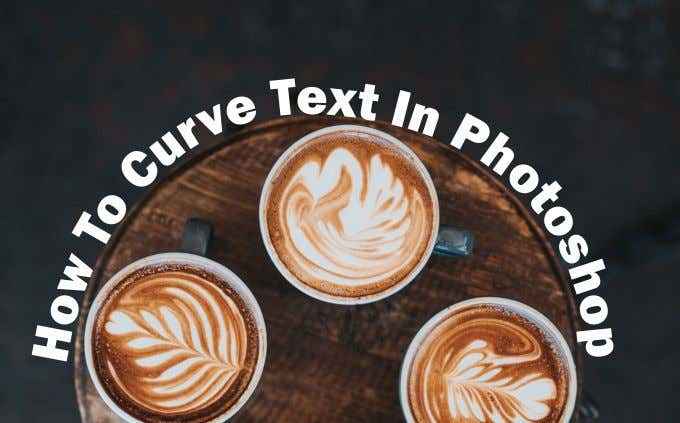
- 1896
- 510
- Pan Jeremiasz Więcek
Spośród wielu rzeczy, które możesz zrobić, aby edytować tekst w Photoshopie, tworzenie zakrzywionego tekstu jest jednym z bardziej popularnych w projektach. Jest interesujący wizualnie i może naprawdę dodać niezły efekt do każdego projektu.
Więc jak to robisz? W rzeczywistości można to zrobić, tak jak wszystko w Photoshopie. Istnieje kilka łatwiejszych sposobów i bardziej zaangażowanych sposobów, a każdy z nich może działać inaczej. Więc nie bój się eksperymentować.
Spis treści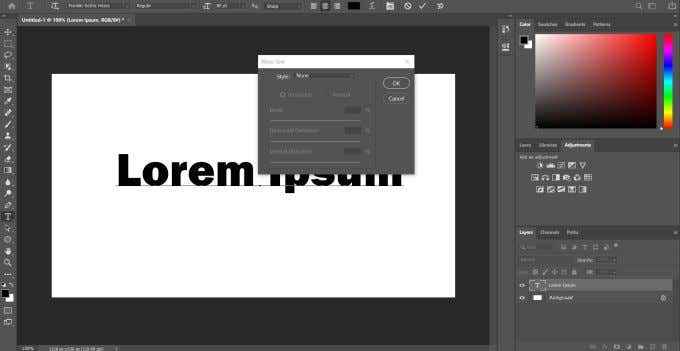
Wybierz to narzędzie, a okno tekstowe Warp pojawi się. W stylu istnieje kilka różnych opcji osiągnięcia zakrzywionego tekstu, ale ARC prawdopodobnie da ci najlepszy wynik. Po wybraniu opcji należy wybrać poziomy osnowy, a następnie możesz zmienić ilość zakrętu za pomocą pierwszego suwaka.
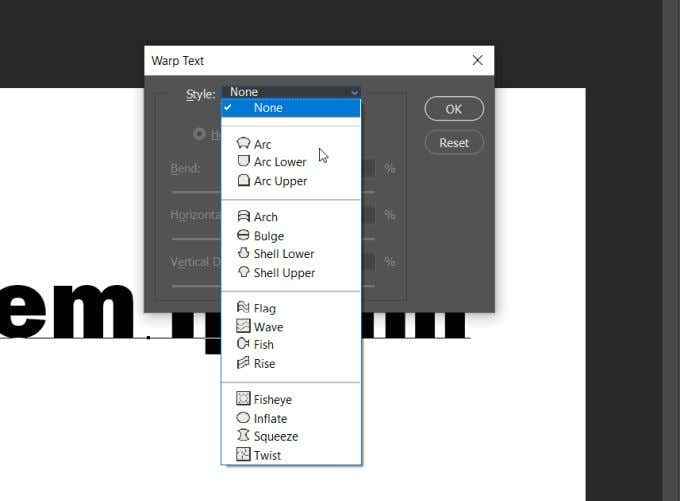
Po tym, jak tekst sprawdzasz, jak chcesz, kliknij OK, aby go zastosować.
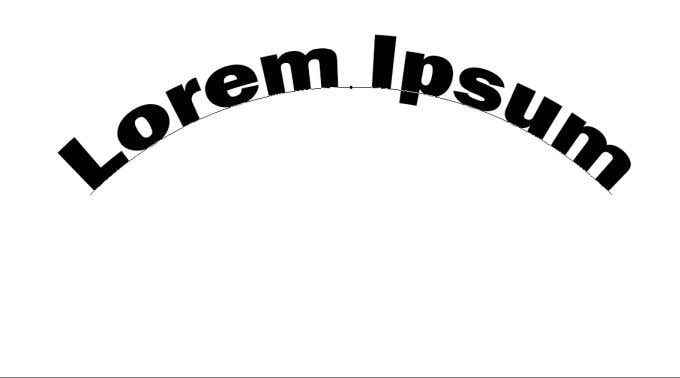
Tekst krzywej w Photoshopie za pomocą narzędzia ścieżki
Innym sposobem na zakrzywianie tekstu w Photoshopie, który zajmuje jeszcze kilka kroków, jest użycie narzędzia ścieżki. Może to wywołać bardziej wypolerowaną krzywą niż korzystanie z narzędzia tekstowego Warp.
Aby rozpocząć tę metodę, zejdź do narzędzia kształtu i kliknij prawym przyciskiem myszy, aby wybrać Elipsa kształt. Następnie stwórz okrąg, pamiętając o kształcie łuku. To jest ścieżka, do której twój tekst będzie się zakrzywił.
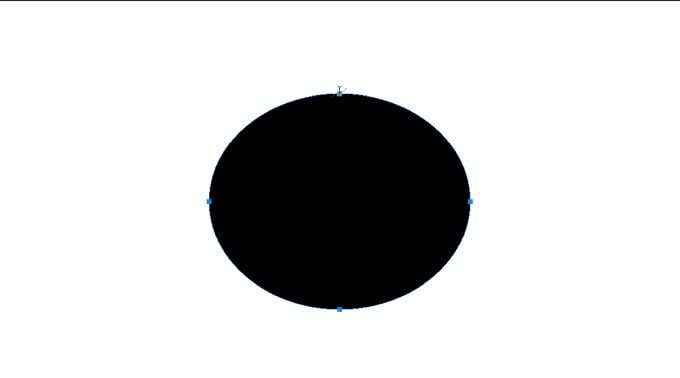
Kliknij narzędzie tekstowe i przenieś kursor na górny kwadratowy uchwyt. Kursor powinien zmienić się z normy na pokazując krzywą przechodząc przez niego. Kliknij tam, a Twój tekst pojawi się wzdłuż wybranej ścieżki.
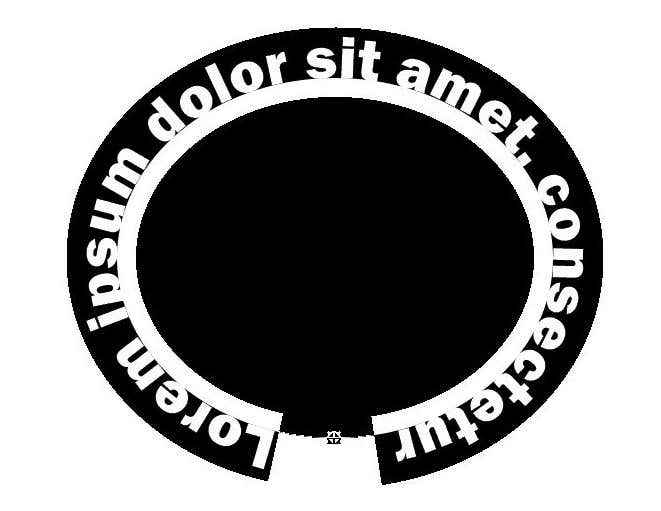
Teraz przejdź do panelu warstwy i znajdź Elipsa warstwa i kliknij go prawym przyciskiem myszy. Wybierać Usuń warstwę Aby usunąć kształt i zostawić zakrzywiony tekst.
Jeśli chcesz zmienić lokalizację tekstu wzdłuż ścieżki, możesz wybrać narzędzie bezpośredniego wyboru, a będziesz mógł przenieść tekst, klikając i przeciągając.
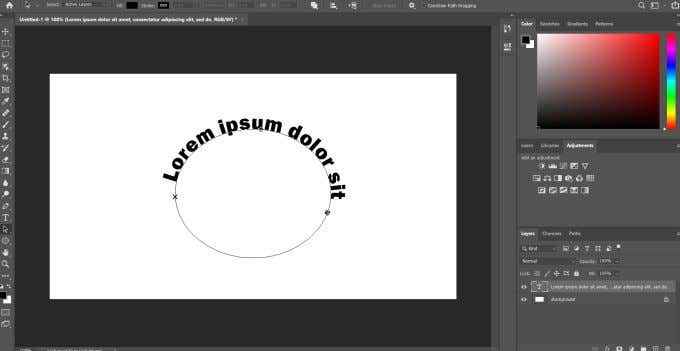
Jeśli chcesz zmienić samą ścieżkę, możesz kliknąć ją za pomocą tego samego narzędzia i edytować punkty ścieżki, jakkolwiek chcesz.
Użyj narzędzia inteligentnych obiektów
Trzecim sposobem zakrętu tekstu w Photoshopie jest przekształcenie tekstu w inteligentny obiekt. To pozwala na zmianę tekstu tak bardzo, jak chcesz, bez poświęcania jakiejkolwiek jakości. To świetna opcja do tworzenia zakrzywionego tekstu.
Najpierw otwórz projekt i wpisz trochę tekstu, a następnie wybierz tę warstwę tekstową i przejdź do Warstwa > Inteligentne obiekty > Konwertuj na inteligentny obiekt. Następnie, z nadal wybraną warstwą, przejdź do Edytować > Przekształcać > Osnowa.
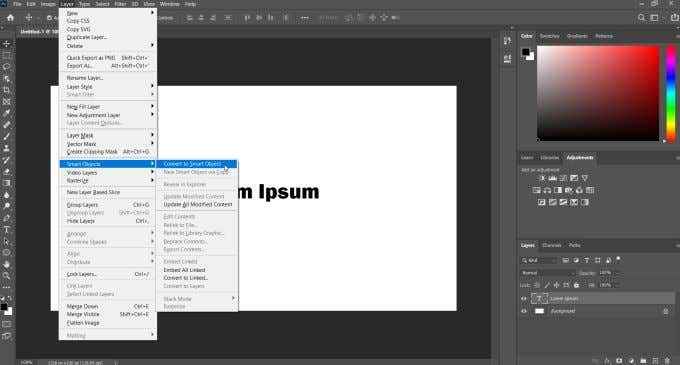
Siatka pojawi się nad twoim tekstem, a będą skrzyżowania, na których możesz kliknąć i przeciągnąć, aby manipulować tekstem. Zobaczysz także na pasku opcji Osnowa upuścić. Kliknij to i wybierz Łuk. Twój tekst będzie wtedy krzywdy.
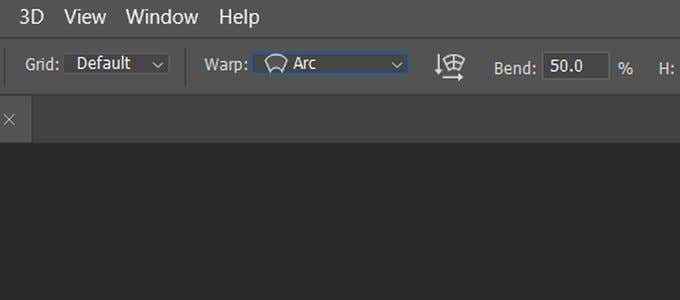
Możesz edytować tę krzywą w dowolny sposób za pomocą siatki i możesz zmienić siatkę w ramach rozwijanej w pasku opcji. Następnie kliknij Znakuj zaznaczenie na pasku opcji, aby zastosować zmiany.
Wskazówki dotyczące lepszego zakrzywionego tekstu w Photoshopie
Tworząc zakrzywiony tekst, możesz chcieć wyrównać tekst wzdłuż obiektu na zdjęciu lub graficznym elemencie projektowym. W tych przypadkach najlepszą opcją byłoby użycie funkcji ścieżki. Dzieje się tak, ponieważ możesz użyć narzędzia kształtu, aby dokładnie pasować wzdłuż obiektu i mieć wokół niego krzywą tekstową dokładnie tak, jak chcesz.
Możesz jednak wybrać trasę inteligentnych obiektów, jeśli czujesz, że potrzebujesz trochę więcej wolności w sposobie, w jaki krzyżujesz tekst. Możesz go zakrzywił w dowolny sposób za pomocą tego narzędzia, umożliwiając Ci wiele innych opcji, aby wyglądało to, jak chcesz.

Korzystanie z narzędzia tekstowego WARP nie jest zalecane w przypadku bardziej profesjonalnych projektów, ale jeśli potrzebujesz czegoś szybkiego i łatwego, jest to dobry sposób na przejście. Pamiętaj, że zniekształca tekst, co może nie sprawić, by wyglądał tak czysty, jak chcesz, jeśli tworzysz coś w rodzaju logo.
Również podczas pisania tekstu upewnij się, że wybrana czcionka jest taka, którą można łatwo odczytać, nawet po zakrzywionym. Możesz chcieć bawić się czcionką i czcionkami, aby Twój tekst był czynny.

